Comment ajouter des contacts à l'X Snow carnet d'adresses de léopard mac os
Dans Mac OS X Snow Leopard, le carnet d'adresses a un emplacement par défaut dans le Dock, le rendant disponible chaque fois que vous en avez besoin, mais il est utile que si vous ajoutez des informations de contact. Bien que vous pouvez ajouter des cartes de contact directement à votre carnet d'adresses de l'application Mac OS X Mail - en sélectionnant un message de la personne que vous souhaitez ajouter, en choisissant le menu Message, puis en cliquant sur Ajouter l'expéditeur au carnet d'adresses - l'ajout de personnes de cette façon doesn 't ajouter leurs informations à l'appui.
Sommaire
- Lancez carnet d'adresses à partir du dock en cliquant sur son icône.
- Appuyez sur le raccourci commande + n pour créer un nouveau contact.
- Entrez d'abord le nom du contact et appuyez sur tab pour passer au champ nom.
- Continuez à entrer les informations correspondantes dans chaque domaine, en appuyant sur tab pour passer à travers les champs.
- (facultatif) ajouter de nouveaux champs que nécessaire et leur entrée information.
- (facultatif) cliquez sur carte-choisir une image personnalisée.
- Cliquez sur le bouton edit (en bas au centre) pour enregistrer la carte.
Suivez ces étapes pour créer un nouveau contact au sein de votre carnet d'adresses:
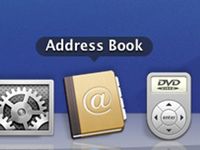
 Agrandir
AgrandirLancez carnet d'adresses à partir du Dock en cliquant sur son icône.
L'icône ressemble à un livre papier Adresse à l'ancienne avec un symbole @ sur la couverture.

 Agrandir
AgrandirAppuyez sur le raccourci Commande + N pour créer un nouveau contact.
Sinon, choisissez Fichier Nouveau-Card ou cliquez sur le bouton Nouveau une personne Ajouter au bas de la colonne Nom. Carnet d'adresses affiche un modèle, avec le Premier champ Nom en surbrillance et prêt pour vous de taper.
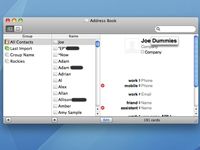
 Agrandir
AgrandirEntrez d'abord le nom du contact et appuyez sur TAB pour passer au champ Nom.
Continuez à entrer les informations correspondantes dans chaque domaine, en appuyant sur Tab pour passer à travers les champs.
Si un champ est sans objet (par exemple, si une personne n'a pas de page d'accueil), il suffit d'appuyer à nouveau sur Tab pour sauter. Vous pouvez appuyer sur Retour pour ajouter des lignes supplémentaires pour le champ Adresse.
Lorsque vous remplissez certains domaines - tels que le champ Adresse - un symbole plus vert apparaît sur la gauche du terrain. Voilà le carnet d'adresses vous dire qu'il existe des versions supplémentaires du champ que vous pouvez entrer ainsi. (Pensez à la maison et travailler adresses.) Cliquez sur ce signe plus, et vous pouvez saisir l'autre version. Par exemple, si vous entrez une adresse iChat pour le contact à la maison, sur le signe plus appears- cliquez dessus et vous pouvez alors entrer l'adresse travail iChat du contact, aussi.
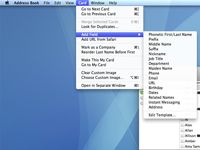
 Agrandir
Agrandir(Facultatif) Ajouter de nouveaux champs que nécessaire et leur entrée information.
Vous pouvez ajouter de nouveaux domaines, tels que les adresses Web, les anniversaires, les noms de jeune fille, et autres. Pour ajouter un nouveau champ, cliquez sur Ajouter carte-champ et choisissez le champ que vous voulez ajouter dans le menu qui apparaît.
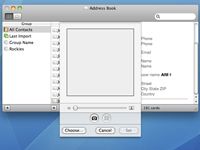
 Agrandir
Agrandir(Facultatif) Cliquez sur Carte-Choisir une image personnalisée.
Sinon, vous pouvez faire glisser une image à partir d'une fenêtre du Finder sur le dessus de la place de la vignette. Carnet d'adresses affiche une feuille que vous pouvez utiliser pour sélectionner une image à afficher pour ce contact. Cliquez sur Choisir pour afficher la boîte de dialogue Ouvrir.
Si votre Mac est équipé d'une caméra iSight, vous pouvez cliquer sur le capturer une image à partir d'un bouton de la caméra vidéo (qui porte une icône de caméra snazzy).
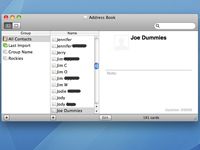
 Agrandir
AgrandirCliquez sur le bouton Edit (en bas au centre) pour enregistrer la carte.
Vous pouvez modifier le contenu d'une carte à tout moment en affichant et en cliquant sur le bouton Modifier au bas (ou en appuyant sur Commande + L, ou même en cliquant sur Modifier et en choisissant l'option de menu Modifier la carte).
Ne pas oublier d'ajouter les numéros de fax! Si vous avez un modem analogique interne ou externe, Snow Leopard peut télécopier partir de toute application, il suffit de cliquer Fichier et choisissez Imprimer (ou appuyez sur Commande + P) que vous avez toujours, puis cliquez sur le bouton PDF en bas de la boîte de dialogue d'impression et choisir Fax PDF. Mac OS X remplit automatiquement l'adresse pour vous, mais seulement si le contact a un numéro de fax saisi dans le cadre de la fiche de contact.





